Slet nemt alt indhold og indstillinger på iPhone, iPad eller iPod fuldstændigt og permanent.
- Ryd iPhone-uønskede filer
- Ryd iPad-cache
- Ryd iPhone Safari-cookies
- Ryd iPhone Cache
- Ryd iPad-hukommelse
- Ryd iPhone Safari-historie
- Slet iPhone-kontakter
- Slet iCloud Backup
- Slet iPhone-e-mails
- Slet iPhone WeChat
- Slet iPhone WhatsApp
- Slet iPhone-meddelelser
- Slet iPhone-fotos
- Slet iPhone-afspilningsliste
- Slet iPhone-begrænsninger-adgangskode
Mest effektive løsninger til at reducere dokumenter og data på iPhone
 Opdateret af Lisa Ou / 21. oktober 2021 14:20
Opdateret af Lisa Ou / 21. oktober 2021 14:20Når din telefon er ved at sænke farten og løber tør for hukommelsesplads, er det første du måske umiddelbart tænker på at slette billeder og videoer eller endda slette filer på din iPhone uden at vide eller tænke på, at der er andre grunde til det. Når du tjekker din iPhone-lagerplads, vil du muligvis bemærke, hvor meget hukommelse Dokumenter og Data optager i din telefons hukommelse. Dokument og data på iPhone er en del af din telefons hukommelse, der akkumuleres gennem filcaches, cookies og downloadede filer. Dette inkluderer også log-in-data, præferencer, billeder og videoer. Disse er små filer gemt og gemt for at sikre hastigheden og effektiviteten af applikationerne i din iPhone, men de ender alle med at tage meget mere hukommelse, end de burde være, når de er stablet op og ikke administreres. Du vil måske administrere og rydde iPhone-dokumenter og -data for at sikre, at du får mest muligt ud af dens hukommelsesplads og udnytte den bedst muligt. Lær, hvordan du sletter dokumenter og data på iPhone nemt og effektivt med løsningerne nedenfor.
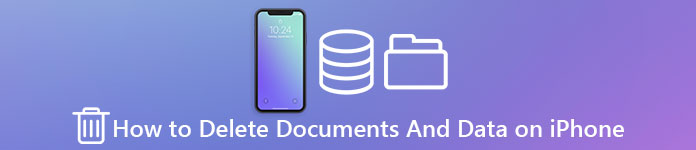

Guide liste
Del 1. Hvorfor fylder dokumenter og data så meget?
Dokumenter og data er diverse filer eller data, der er gemt i din iPhone-hukommelse, og som har tendens til at blive ignoreret, fordi de kun optager en lille mængde hukommelse. Men som tiden går, og jo mere du bruger dine applikationer, jo flere bliver disse filer også, på hvilket tidspunkt de allerede bruger mere hukommelse end selve applikationen. iphone-dokumenter-og-data-eksempel.jpg
Den nemmeste måde at forstå, hvorfor dokumenter og data tager så meget hukommelsesplads på din iPhone, er at vide, hvordan de akkumuleres i første omgang. Forestil dig, at du har installeret og kørt et socialt medieprogram som Facebook, din iPhone gemmer derefter dine kontooplysninger som telefon eller e-mail, adgangskode, søgehistorik og andre oplysninger på Facebook. Dokumenter og data er det sted, hvor alt andet om applikationen gemmes bortset fra selve applikationens størrelse. Gennem tiden bliver disse stykker hukommelse til en enorm hukommelse, derfor behovet for at vide, hvordan man rydder dokumenter og data på iPhone.
Del 2. Ryd dokumenter og data på iPhone med FoneEraser til iOS
Du kan rydde dokumenter og data, som iPhone har, gennem et tredjepartssoftwareprogram. FoneEraser til iOS er et kraftfuldt og nyttigt værktøj til permanent og grundigt at rydde alle data og filer fra din iPhone. Denne software kan også bruges, når du vil vide, hvordan du sletter filer på din iPhone.
FoneEraser til iOS er den bedste iOS-datarenser, der let kan slette alt indhold og indstillinger på iPhone, iPad eller iPod fuldstændigt og permanent.
- Rengør uønskede data fra iPhone, iPad eller iPod touch.
- Slet data hurtigt med engangs overskrivning, hvilket kan spare tid for mange datafiler.
- Det er sikkert og nemt at bruge.
Trin 1Installer og kør FoneEraser til iOS på din computer.

Trin 2Tilslut din iPhone til din computer ved hjælp af et USB-kabel.

Trin 3Når du har tilsluttet din iPhone til din computer, skal du trykke på Stol på din iPhone, så genkender og scanner programmet automatisk din enhed.

Trin 4Type Slet alle data. Bemærk, at det, der slettes gennem dette program, ikke kan hentes eller fortrydes. Sørg for at sikkerhedskopiere vigtige filer på forhånd for at forhindre tab af vigtige filer.

Trin 5Der er tre tilgængelige sikkerhedsniveauer at vælge imellem, Lav, Medium, Høj. Vælg i overensstemmelse hermed. vælg ud fra, hvor meget hukommelse du har tænkt dig at slippe af med.

Trin 6For at starte rydningsprocessen skal du klikke på Starten knap. Vent nu og se, hvordan din iPhone har mere hukommelse end før.

FoneEraser til iOS er den bedste iOS-datarenser, der let kan slette alt indhold og indstillinger på iPhone, iPad eller iPod fuldstændigt og permanent.
- Rengør uønskede data fra iPhone, iPad eller iPod touch.
- Slet data hurtigt med engangs overskrivning, hvilket kan spare tid for mange datafiler.
- Det er sikkert og nemt at bruge.
Del 3. Ryd dokumenter og data på iPhone manuelt
Der er forskellige måder at slette dokumenter og data på iPhone manuelt. du kan gøre det gennem indstillingerne eller på selve applikationen. Her er nogle løsninger til dig, så du nemt og effektivt kan slippe af med sådanne forbrugere af hukommelsesplads.
Slet dokumenter og data iPhone har akkumuleret fra Indstillinger
Hvis du ønsker at rydde dokumenter og data fra din iPhones webbrowser Safari, er her, hvordan du kan bruge indstillinger til at gøre det.
Trin 1Åbn iPhone Lokal område.
Trin 2Type Generelt.
Trin 3Type iPhone-opbevaring.
Trin 4Rul ned og vælg Safari.
Trin 5Tryk på Website data.
Trin 6Tryk på Fjern alle websidedata.
Trin 7Bekræft processen ved at trykke på Fjern nu.
Afload apps for at rydde dokumenter og data på iPhone
Offload App er en mulighed på iPhone for at frigøre hukommelse uden at miste appdata. Bare rolig, for selv når din applikation ser ud til at være fjernet, kan du gendanne og få adgang til dens indhold igen, når den geninstalleres. Her er, hvordan du kan afloade dine applikationer.
Trin 1Åbn iPhone Lokal område.
Trin 2Type Generelt.
Trin 3Type iPhone-opbevaring.
Trin 4Rul ned og vælg den app, du har til hensigt at afloade.
Trin 5Tryk på Offload App.
Trin 6Der vil være et bekræftelsestrin for at sikre, at du har til hensigt at gøre dette. Tryk på Offload App for at bekræfte aflæsningsprocessen.
Geninstaller appen direkte gennem indstillingerne.
Slet dokumenter og data på iPhone fuldstændigt ved at afinstallere og geninstallere applikationer
Den bedste måde at slippe af med alle dokumenter og data, der er gemt i et program, er at afinstallere eller slette det helt og geninstallere det, hvis det er et virkelig vigtigt program for dig. Sådan kan du afinstallere og geninstallere programmer.
Trin 1Åbn iPhone Lokal område.
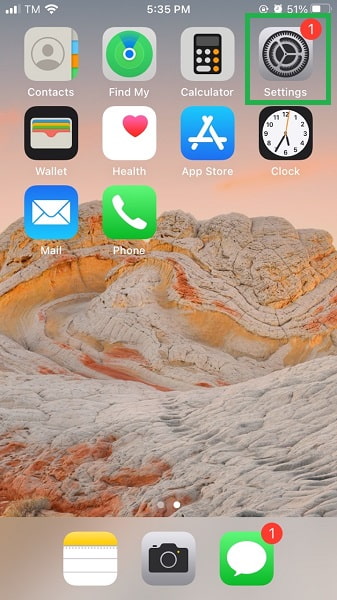
Trin 2Type Generelt.

Trin 3vælge iPhone-opbevaring.

Trin 4Rul ned og vælg den app, du vil slette.
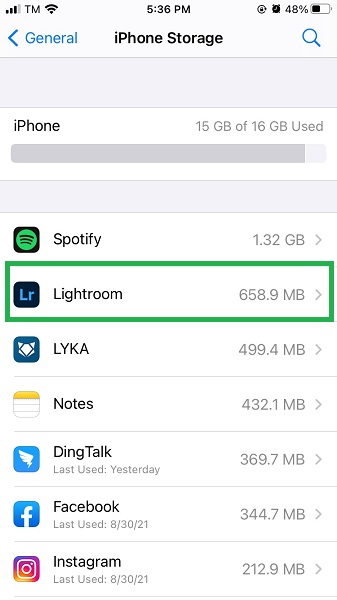
Trin 5Tryk på Slet app.
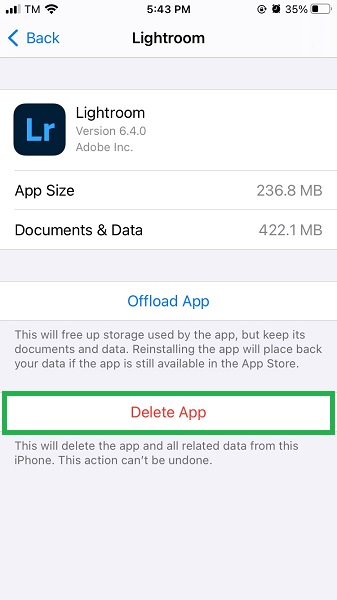
Trin 6Der vil være et bekræftelsestrin for at sikre, at du har til hensigt at gøre dette. Tryk på Slet app for at bekræfte sletning af applikation.

Trin 7Efter fuldstændig sletning af appen kan du nu geninstallere den på din iPhone. Åbn App Store.
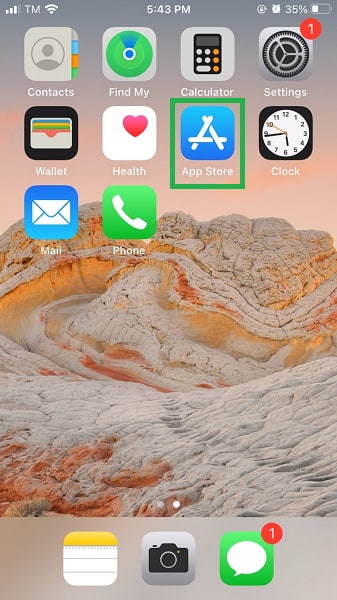
Trin 8Søg efter navnet på den app.
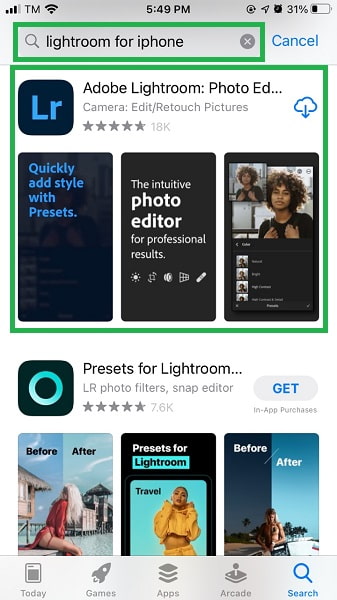
Trin 9Vælg programmet og installer det igen.
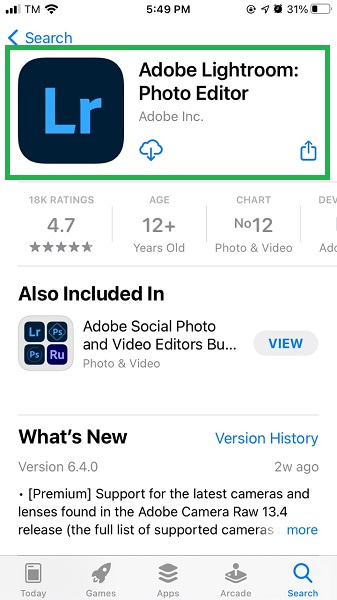
Del 4. Ofte stillede spørgsmål om sletning af dokumenter og data på iPhone
1. Hvordan tjekker man dokumenter og data på en iPhone?
Åbn iPhone-indstilling > Generelt > iPhone-lager. Åbn det program, du vil kontrollere.
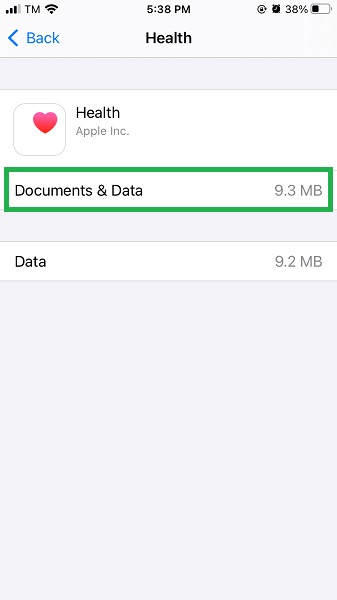
2. Skal jeg slette dokumenter og data på min iPhone?
Ja, dokumenter og data er for det meste sammensat af unødvendige og irrelevante data, der sænker ydeevnen af din telefon og applikationer og bruger urimelig stor hukommelsesplads. Du behøver ikke alt, hvad der er herinde, højst sandsynligt er du ikke engang klar over, hvad der er dokumenter og data på din iPhone, kan lige så godt slette dem. Du bør gøre dette for at frigøre plads på din iPhone og gøre plads til nye filer eller data.
Klik på Gendan igen for at bekræfte. Efter genoprettelsesprocessen modtager du en meddelelse på iCloud.com og en e -mail til den adresse, der er knyttet til dit Apple ID. Kontroller din kontaktapp, hvis kontakterne er blevet hentet.
3. Hvordan rydder man dokumenter og data på iPhone 6s og tidligere modeller?
Hvis du bruger en iPhone 6s eller tidligere model, har du lignende måder at maksimere din hukommelseskapacitet på med nyere modeller. For at rydde dokumenter og data på iPhone skal du slette dine apps, afloade dem eller bruge et tredjepartsværktøj.
Konklusion
Dokumenter og data på en iPhone fylder i nogle tilfælde mere hukommelse end de faktiske applikationer, de tilhører. Dette kan være en væsentlig årsag til langsommere fart og spild af hukommelsesplads på din iPhone. Lær, hvordan du rydder dokumenter og data, iPhone har akkumuleret og frigør din enhed fra unødvendige og irrelevante hukommelsesforbrugere. Maksimer din iPhones hukommelsesplads med FoneEraser til iOS og nyd dens ydeevne bedst muligt.
